Kysymys
Ongelma: [Korjaa] Windows 11 sammuu nukkumisen sijaan
Hei, olen äskettäin asentanut Windows 11:n upouuteen tietokoneeseeni, enkä aluksi huomannut mitään ongelmia. Myöhemmin kuitenkin huomasin, että tietokoneeni sammuu sen sijaan, että menisi nukkumaan. Tämä tapahtuu molemmissa tapauksissa - aina kun teen sen manuaalisesti tai sen jälkeen, kun automaattisen lepotilan pitäisi laukea. Tämä on melko ärsyttävä ongelma, ja haluaisin sen ratkaistavan.
Ratkaistu vastaus
Windows on monimutkainen käyttöjärjestelmä, joka on ollut olemassa jo vuosikymmeniä, joten ei ole yllättävää, että monet käyttäjät ovat Odotan innolla uusimpia versioita, joiden tarkoituksena on parantaa käytettävyyttä ja käyttöliittymää, ottaa käyttöön uusia ominaisuuksia ja poistaa ärsyttäviä bugeja.
Ei ole kuitenkaan yllättävää, että uusin käyttöjärjestelmä ei välttänyt ongelmia – he kertoivat, että päivämäärä/kello puuttui heidän tehtäväpalkistaan skanneri ei toiminut, ja että sammutuslaatikko tulee näkyviin satunnaisesti mm. Windows 11:n sulkeminen nukkumaanmenon sijaan on toinen ongelma, joka ei ole kriittinen, mutta joka voi heikentää käyttäjien yleistä kokemusta tietokoneiden käytöstä.
Kaiken kaikkiaan se on tunnettu bugi, joka esiintyi aiemmissa Windows-versioissa, ja näyttää siltä, että se vaivaa käyttäjiä tähän päivään asti (se vaikuttaa yhtä lailla pöytätietokoneisiin ja kannettaviin tietokoneisiin). Käyttäjät väittävät, että heidän järjestelmänsä sammuvat heti, kun he menevät nukkumaan, mikä tekee tilasta lopulta melko hyödyttömän, koska sen sijaan voidaan käyttää sammutustoimintoa.
Lepotila on erittäin kätevä vaihtoehto, koska se käyttää pienen osan sähköstä mahdollistaakseen helpon ja nopean käynnistyksen – Windowsin käynnistäminen kokonaan pois päältä vie paljon kauemmin. Lisäksi se auttaa käyttäjiä säästämään sähköä, jos he poistuvat lyhyemmäksi ajaksi. Tämä on tärkein syy, miksi on tärkeää korjata Windows 11:n sammuminen lepotilaan siirtymisen sijaan.
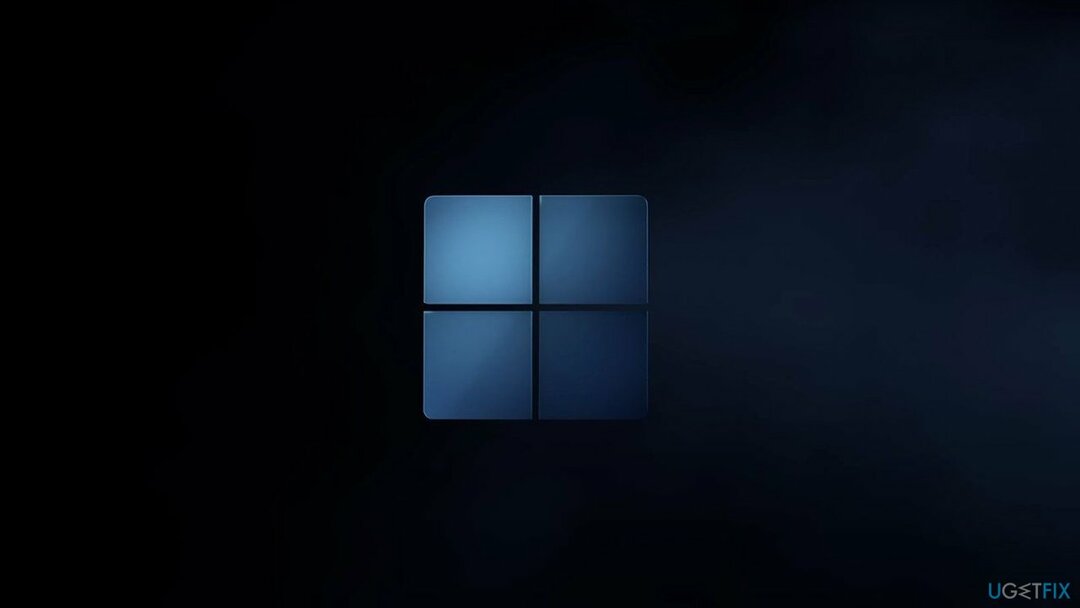
Syitä tähän ongelmaan voi olla useita, joten oikean vastauksen löytäminen ei ole aina helppoa. Useimmissa tapauksissa se liittyy järjestelmäohjaimiin,[2] sekä virheelliset tai häiriintyneet tehoasetukset. Siksi ohjainten päivittäminen tai virrankäyttösuunnitelman muuttaminen voi auttaa sinua ratkaisemaan tämän ongelman.
Tarjoamme myös lisäratkaisuja, jotka voivat auttaa käyttäjiä eri tilanteissa, vaikka suosittelemmekin vahvasti, että suoritat ensin tarkistuksen ReimageMac-pesukone X9 PC-korjausohjelmisto, joka korjaa Windowsin automaattisesti – olipa kyseessä sitten BSOD: iden aiheuttamat ärsyttävät sammutukset[3] tai rekisterivirheitä.
Ratkaisu 1. Suorita Virran vianmääritys
Vioittuneen järjestelmän korjaamiseksi sinun on ostettava lisensoitu versio Reimage Reimage.
Vianetsintätoiminnot ovat loistavia työkaluja, jotka on valmiiksi rakennettu jokaisen käyttöjärjestelmän mukana. Siksi sinun tulee yrittää käyttää sitä:
- Kirjoita Windows-hakuun vianmääritys ja paina Tulla sisään (voit myös mennä Käynnistä > Asetukset > Järjestelmä > Vianmääritys)
- Valita Muut vianmääritysohjelmat
- Valitse Tehoa vaihtoehto ja napsauta Juosta
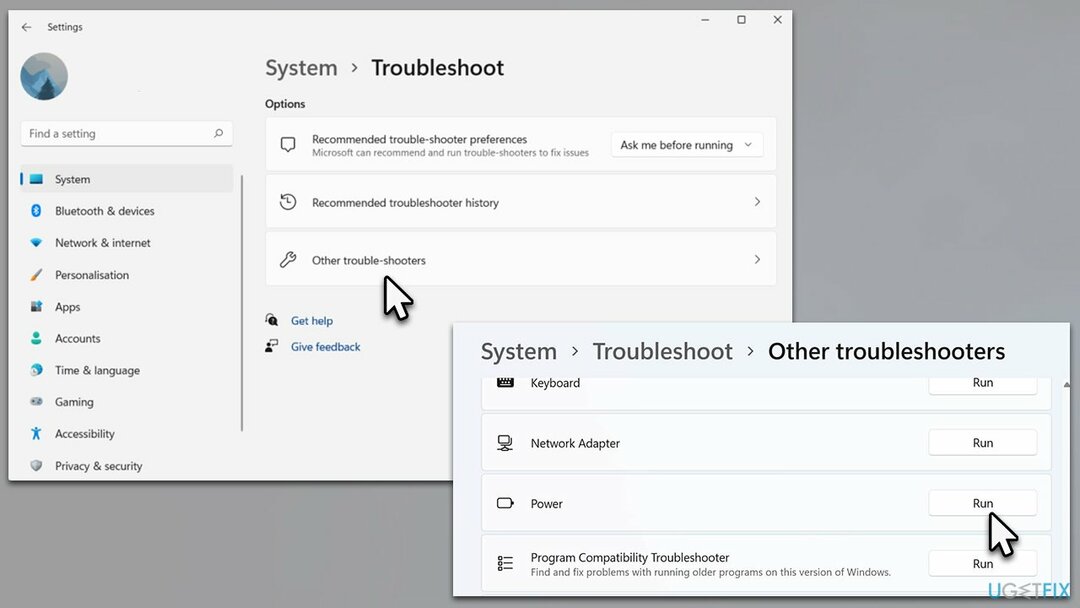
- Odota, kunnes prosessi on valmis
- Ota tarjotut korjaukset käyttöön ja uudelleenkäynnistää tietokoneellesi.
Ratkaisu 2. Asenna kaikki viimeisimmät ohjainpäivitykset
Vioittuneen järjestelmän korjaamiseksi sinun on ostettava lisensoitu versio Reimage Reimage.
Ennen kuin etsit ratkaisua ohjainongelmiisi, suosittelemme sen sijaan luottamaan automaattiseen ohjainpäivitykseen – DriverFix. Tällä tavalla sinun ei tarvitse huolehtia yhteensopimattomien ohjainten asentamisesta. Windows ei välttämättä myöskään löydä uusimpia ohjaimia koneen komponenteille joissakin tapauksissa.
- Kirjoita Windows-hakuun Päivitykset ja paina Tulla sisään (Vaihtoehtoisesti napsauta alkaa ja valita asetukset)
- Valitse ikkunan oikealta puolelta Edistyneet asetukset
- Tässä, valitse Valinnaiset päivitykset
- Etsi Ohjainpäivitykset -osio ja laajenna se
- Valitse kaikki saatavilla oleva merkitsemällä valintaruudut ja napsauta lataa ja asenna
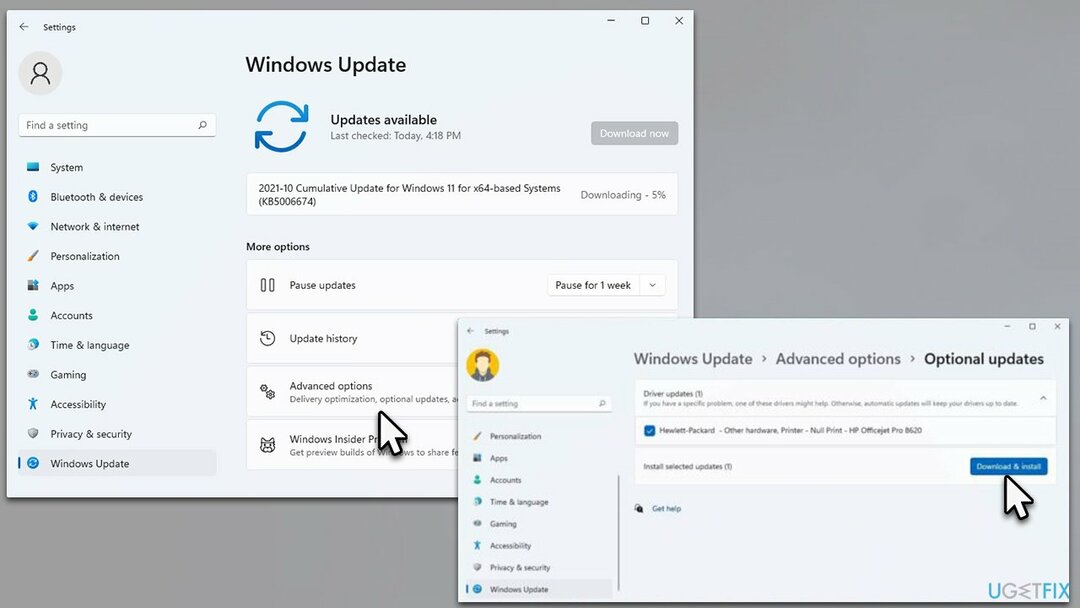
- Käynnistä uudelleen laitteesi.
Ratkaisu 3. Muuta tehoasetuksia
Vioittuneen järjestelmän korjaamiseksi sinun on ostettava lisensoitu versio Reimage Reimage.
Virta-asetuksiasi ei ehkä ole asetettu oikein. Siksi sinun on varmistettava, että asetat ne niin, että tietokoneesi menee nukkumaan sen sijaan, että se sammuisi jonkin ajan kuluttua.
- Kirjoita Windows-hakuun Ohjauspaneeli ja osui Tulla sisään
- Tässä, mene Laitteisto ja äänet > Virta-asetukset
- Valitse vasemmasta reunasta Valitse, mitä virtapainikkeet tekevät

- Aseta kaikki arvot arvoon Nukkua ja napsauta Tallenna muutokset.
Ratkaisu 4. Muuta kiintolevyn virrankatkaisuasetuksia
Vioittuneen järjestelmän korjaamiseksi sinun on ostettava lisensoitu versio Reimage Reimage.
- Palata takaisin Ohjauspaneeli > Laitteisto ja äänet > Virta-asetukset -osio
- Valitse vasemmalta puolelta Vaihda tietokoneen lepotilaan vaihtoehto
- Valitse sitten Muuta virran lisäasetuksia
- Uudessa ponnahdusikkunassa sinun pitäisi nähdä Kiintolevy merkintä – laajenna sitä tarvittaessa
- Täällä, alla Sammuta kiintolevy tämän jälkeen Valitse oletusarvoa suurempi luku. Suosittelemme käyttämään 1 000 tai jopa enemmän, jotta levysi ei sammu.
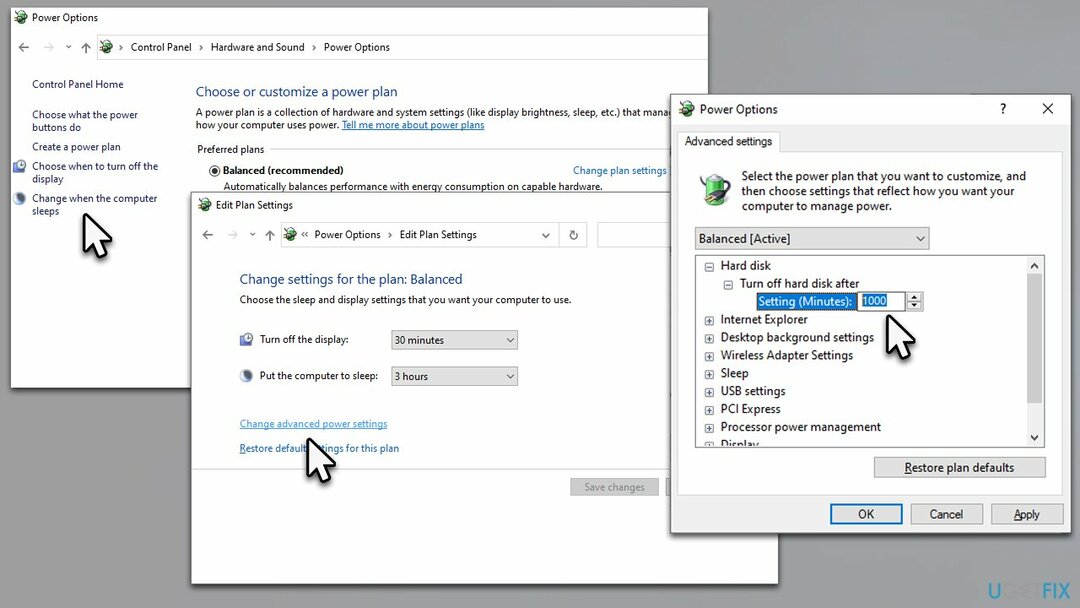
Korjaa virheet automaattisesti
ugetfix.com-tiimi yrittää tehdä parhaansa auttaakseen käyttäjiä löytämään parhaat ratkaisut virheiden poistamiseen. Jos et halua kamppailla manuaalisten korjaustekniikoiden kanssa, käytä automaattista ohjelmistoa. Kaikki suositellut tuotteet ovat ammattilaistemme testaamia ja hyväksymiä. Alla on lueteltu työkalut, joita voit käyttää virheen korjaamiseen:
Tarjous
tee se nyt!
Lataa FixOnnellisuus
Takuu
tee se nyt!
Lataa FixOnnellisuus
Takuu
Jos et onnistunut korjaamaan virhettäsi Reimagen avulla, ota yhteyttä tukitiimiimme saadaksesi apua. Ole hyvä ja kerro meille kaikki tiedot, jotka mielestäsi meidän pitäisi tietää ongelmastasi.
Tämä patentoitu korjausprosessi käyttää 25 miljoonan komponentin tietokantaa, jotka voivat korvata vaurioituneen tai puuttuvan tiedoston käyttäjän tietokoneelta.
Vioittuneen järjestelmän korjaamiseksi sinun on ostettava lisensoitu versio Reimage haittaohjelmien poistotyökalu.

Pysyäksesi täysin nimettömänä ja estääksesi Internet-palveluntarjoajan ja hallitusta vakoilulta sinun pitäisi työllistää Yksityinen Internet-yhteys VPN. Sen avulla voit muodostaa yhteyden Internetiin samalla, kun olet täysin anonyymi salaamalla kaikki tiedot, estämällä seurantalaitteet, mainokset ja haitallisen sisällön. Mikä tärkeintä, lopetat laittomat valvontatoimet, joita NSA ja muut valtion laitokset suorittavat selkäsi takana.
Odottamattomia tilanteita voi tapahtua milloin tahansa tietokoneen käytön aikana: se voi sammua sähkökatkon vuoksi, a Blue Screen of Death (BSoD) voi tapahtua tai satunnaisia Windows-päivityksiä voi tulla koneeseen, kun olit poissa muutamaksi pöytäkirja. Tämän seurauksena koulutehtäväsi, tärkeät asiakirjat ja muut tiedot saattavat kadota. Vastaanottaja toipua kadonneita tiedostoja, voit käyttää Data Recovery Pro – se etsii tiedostojen kopioita, jotka ovat edelleen saatavilla kiintolevylläsi, ja hakee ne nopeasti.